급하게 이메일 보내야 하는데, 네이버와 다음, 지메일 로그인 비밀번호가 생각나지 않는다면 당황하게 됩니다. 이런 경우 휴대폰 문자 메시지를 통해 이메일 보낼 수 있습니다. 상대방의 메일주소만 알면 사진, 파일 첨부해 전송 가능합니다. 휴대폰 문자메시지로 이메일 보내는 방법 알려드립니다.
휴대폰 문자메시지 이메일 전송
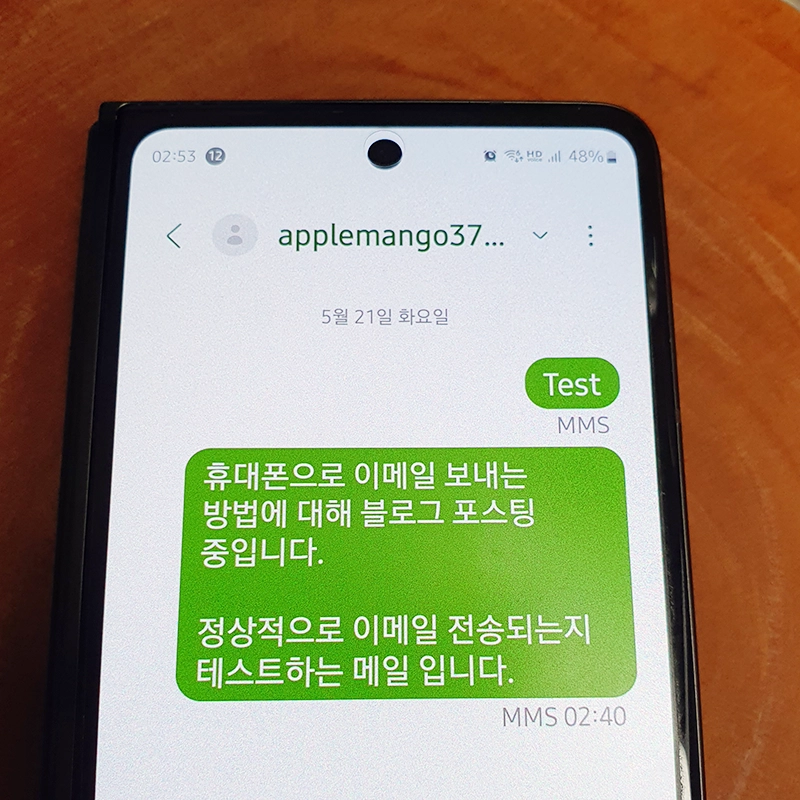
보험사 등 제출해야 하는 서류 또는 병원 진료영수증 등 휴대폰으로 촬영하고 메일로 보내야 하는 경우가 있습니다.
메일 주소는 다들 있지만, 비밀번호 생각나지 않아 로그인 못할 때 종종 있는데요.
당황하지 말고 휴대폰 문자메시지로 이메일 보낼 수 있습니다.
일반 문자 보내는 방법과 거의 동일 해, 어렵지 않게 전송 가능합니다.
서류, 진료 영수증 등 촬영해서 보내야 한다면, 휴대폰 스캔 기능을 활용해 깨끗하고 흔들림 없이 보낼 수 있습니다.
카메라 스캔 기능 궁금하다면 아래 정보도 함께 확인해 주세요.
문자메시지 이메일 보내는 방법
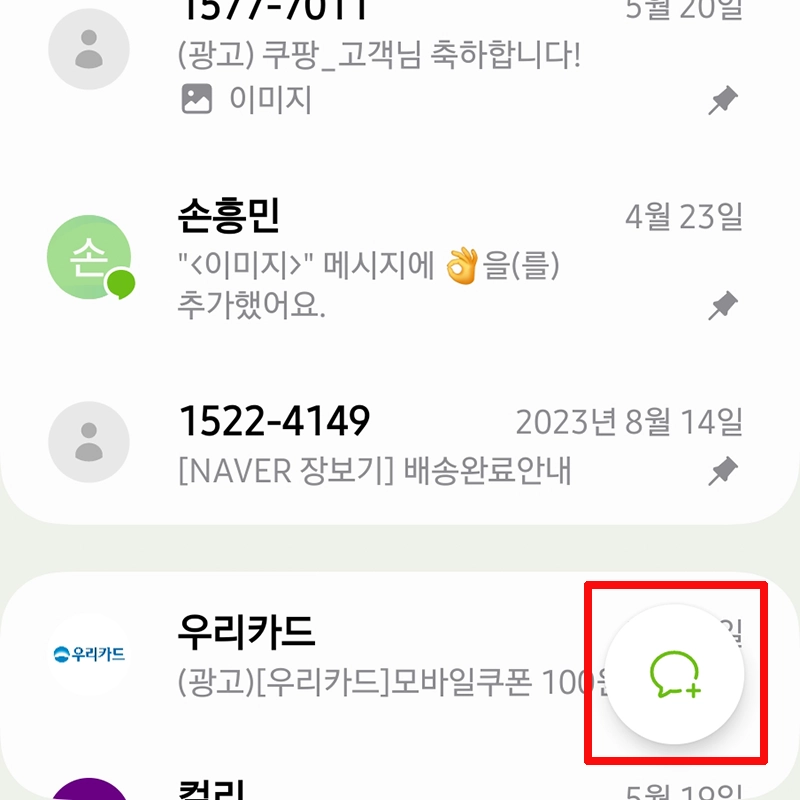
1. 문자메시지 실행하고 하단 우측 새 메시지 작성 버튼 선택합니다.
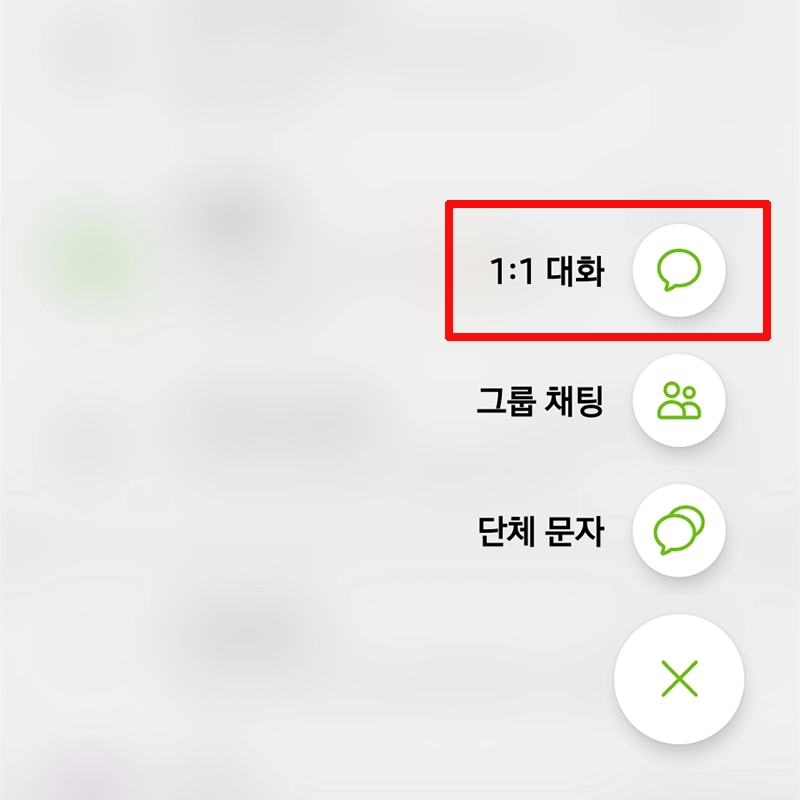
2. 1:1 대화 선택하고 연락처 검색 또는 번호 입력창에 이메일 주소 입력합니다.
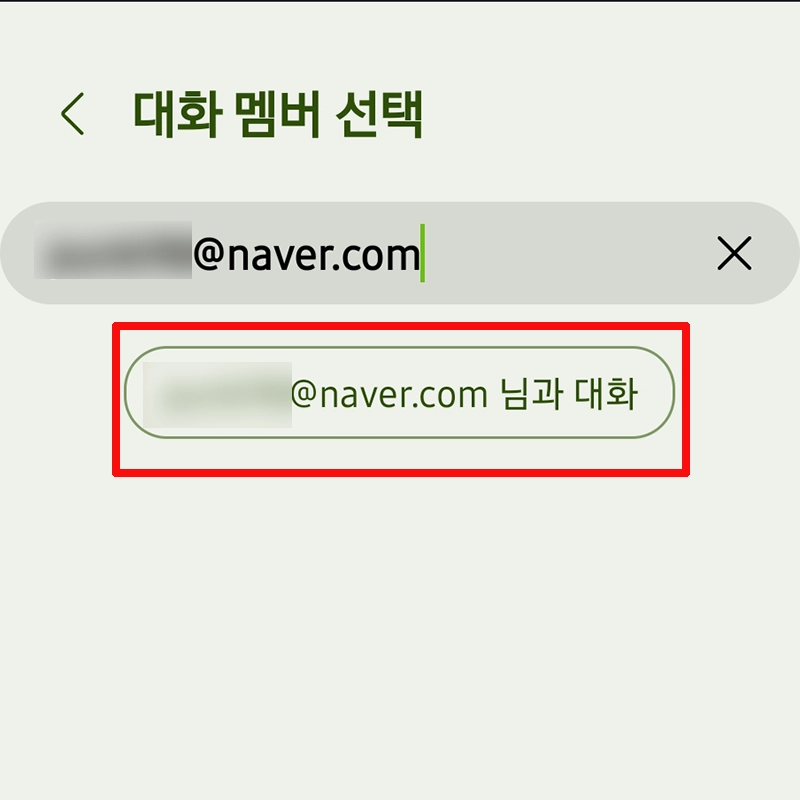
3. 상대 이메일 주소 입력하고 ...님과 대화 선택합니다.
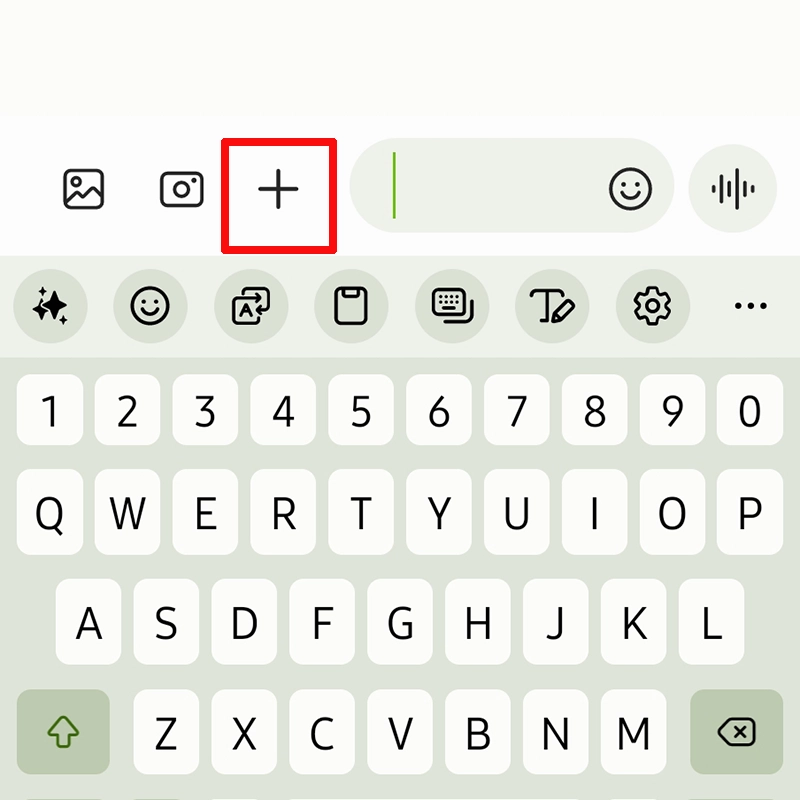
4. 메시지 입력창에 메일 보낼 내용을 작성하면 됩니다. 스마트폰으로 메일 보내는 경우 처음 작성하는 문장이 메일이 제목이 됩니다.
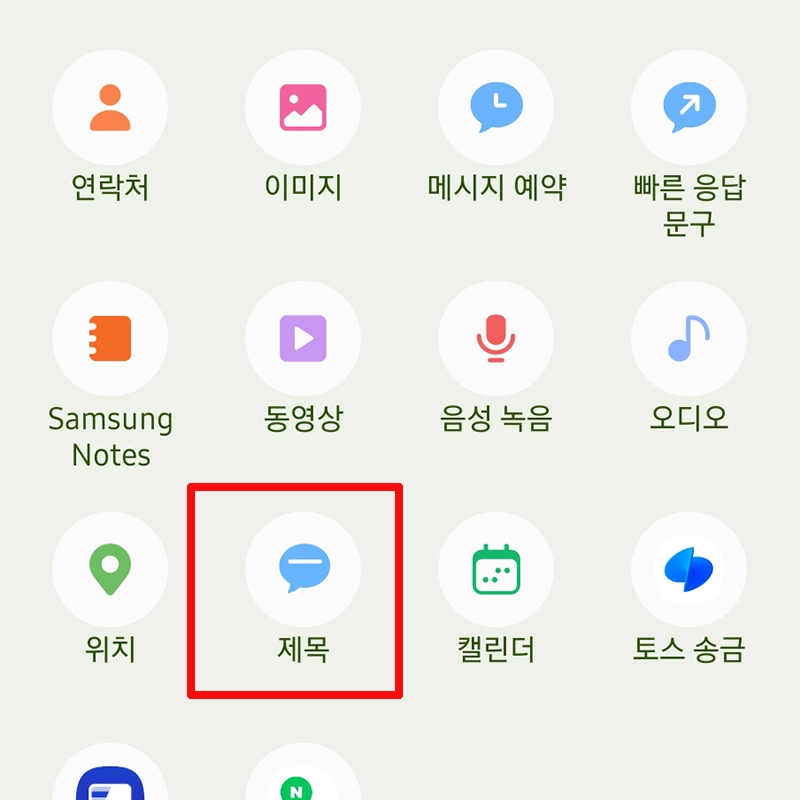
5. 입력창 옆 + 버튼 눌러 제목 선택합니다.
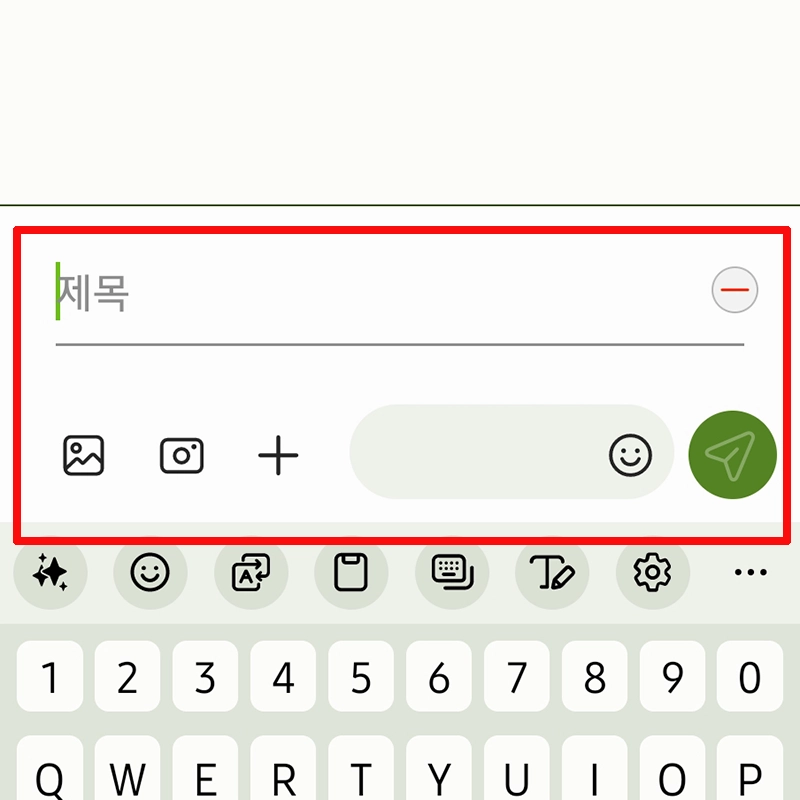
6. 메시지 입력 창 위로 제목란이 생성되었습니다. 이메일 제목 입력하고, 하단 메시지 입력란에 내용을 입력합니다.
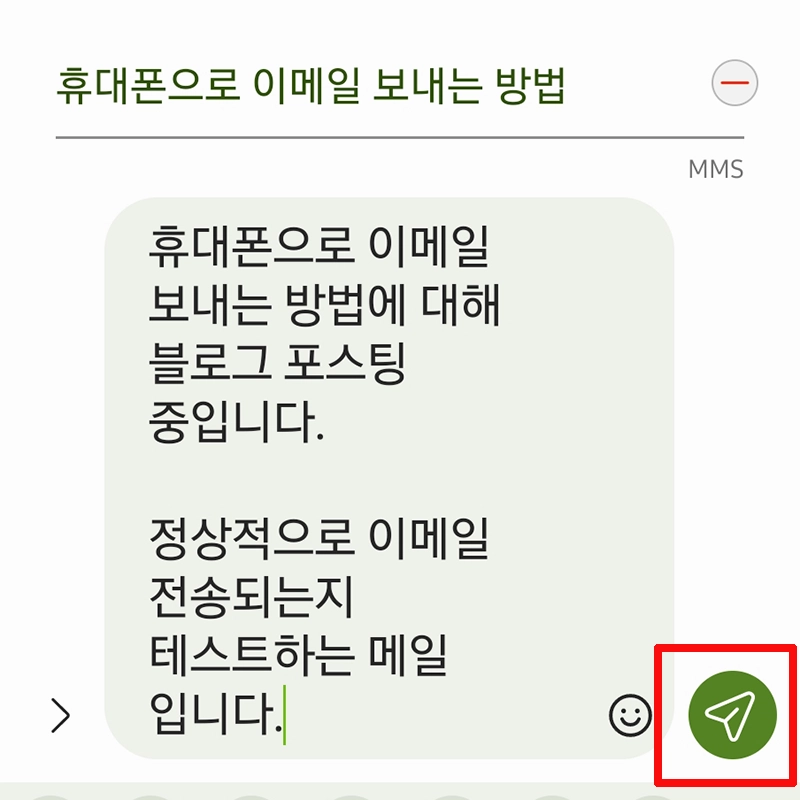
7. 상대의 이메일주소, 제목, 본문 내용까지 입력했다면 종이비행기 아이콘을 눌러 전송합니다.
이메일 전송 확인
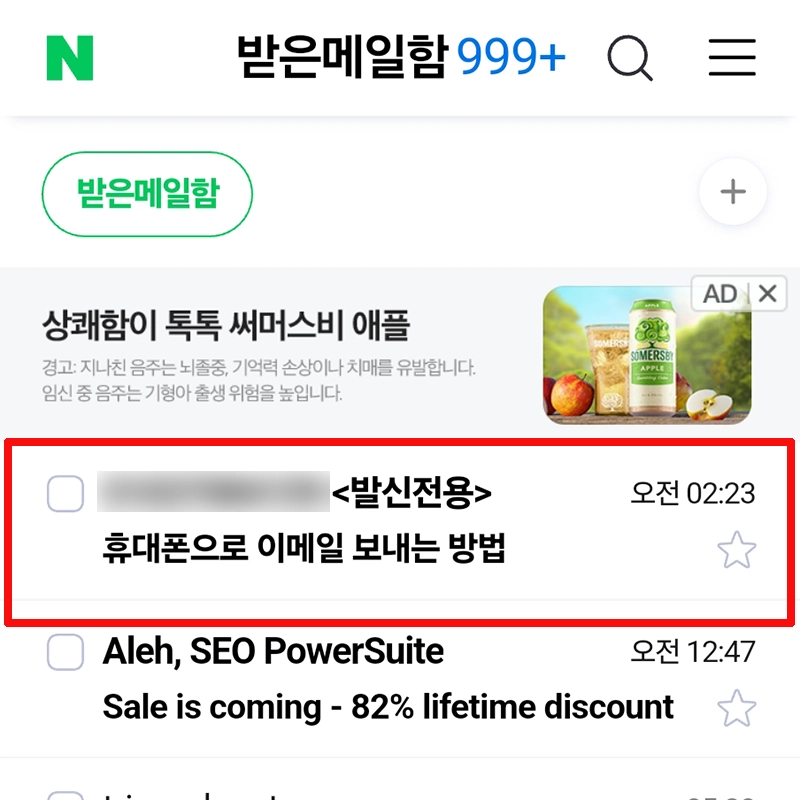
휴대폰에서 보낸 이메일 정상적으로 전송되었는지 확인해 보겠습니다.
테스트를 위해 제 메일로 전송했는데, 잘 도착했습니다.
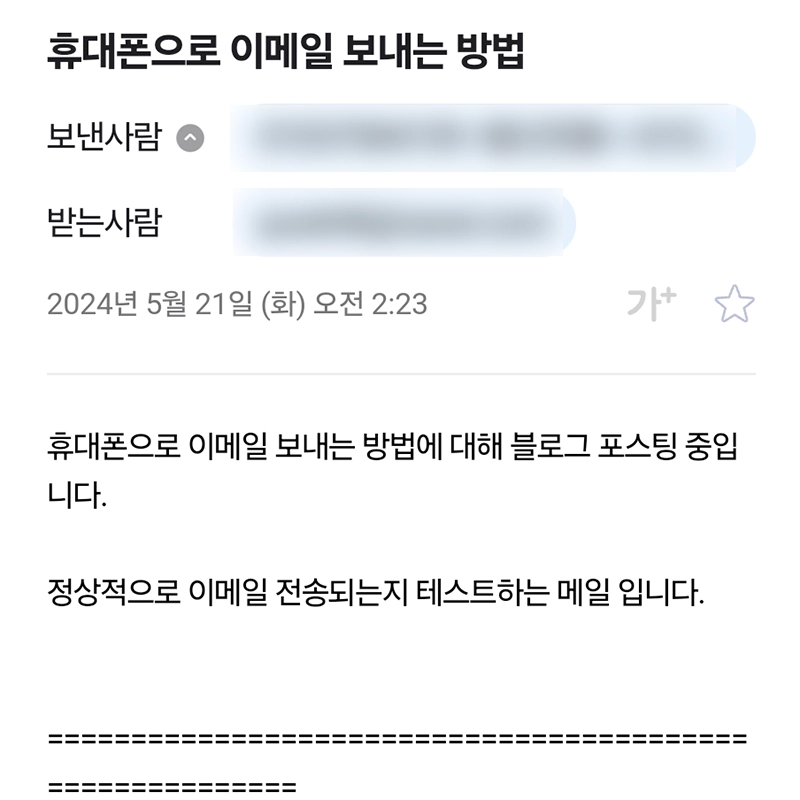
제목과 본문 정확하게 구분되어 있습니다.
보낸 사람의 메일 주소가 아닌 휴대폰 번호로 회신은 불가합니다.
회신받아야 하는 이메일이라면 본문에 회신받을 이메일 주소를 기입해 주는 것이 좋겠습니다.
문자메시지 이메일 사진 첨부 방법
문자메시지로 이메일 보낼 때, 사진 첨부도 가능합니다. 위 알려드린 방법과 순서는 동일합니다.
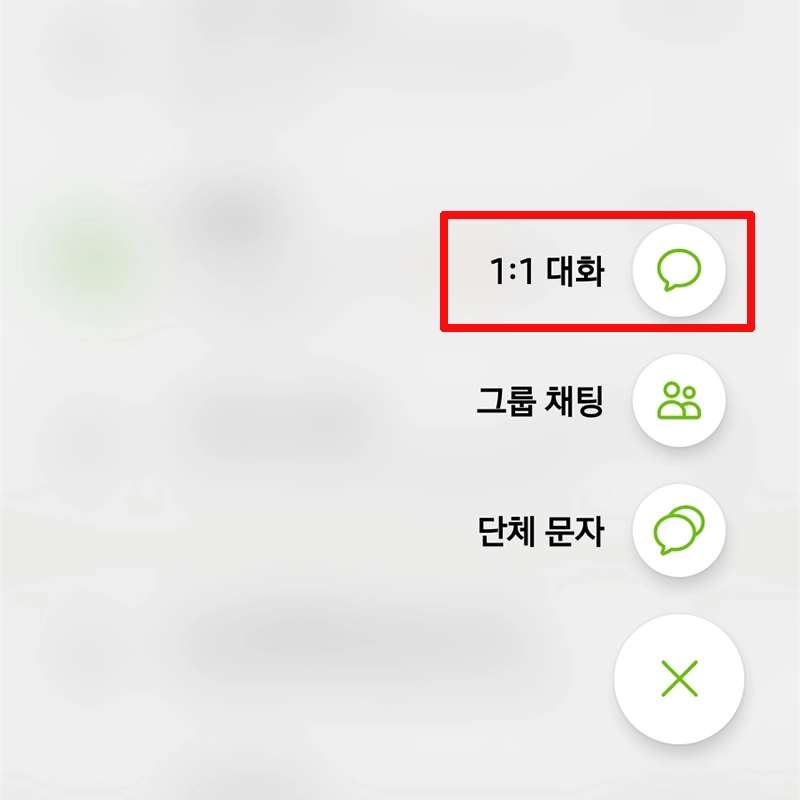
1. 기본 메시지 실행하고, 1:1 대화 선택합니다.
2. 메일 받을 상대의 주소 입력하고, 대화 선택 눌러줍니다.
3. + 버튼 눌러 제목 선택합니다.
4. 제목과, 본문 내용 작성합니다.
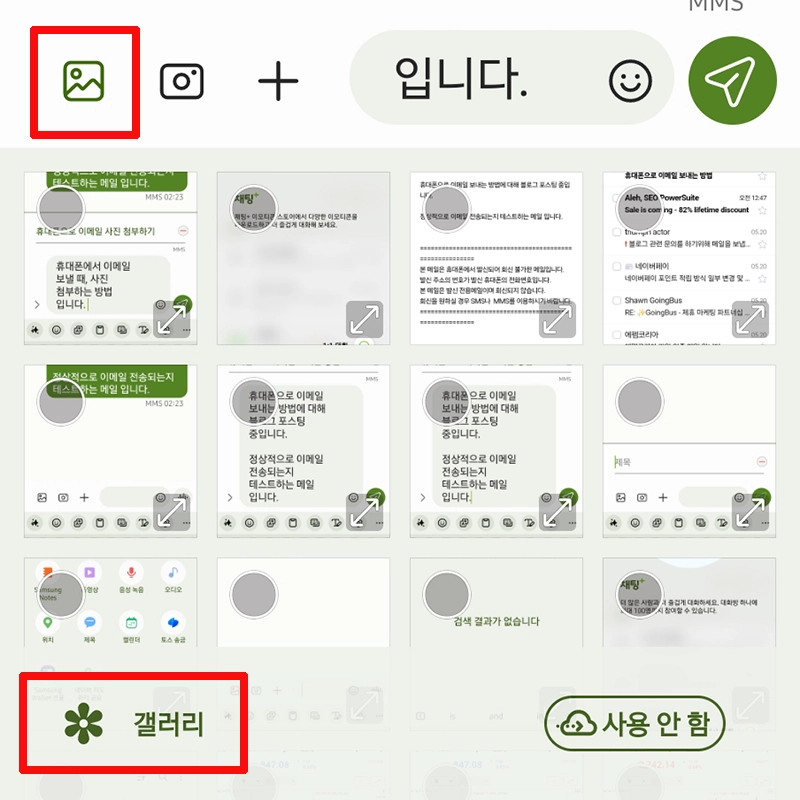
5. 메시지 입력창 옆 사진 눌러 갤러리에서 첨부할 사진 선택합니다. 10장까지 선택할 수 있습니다.
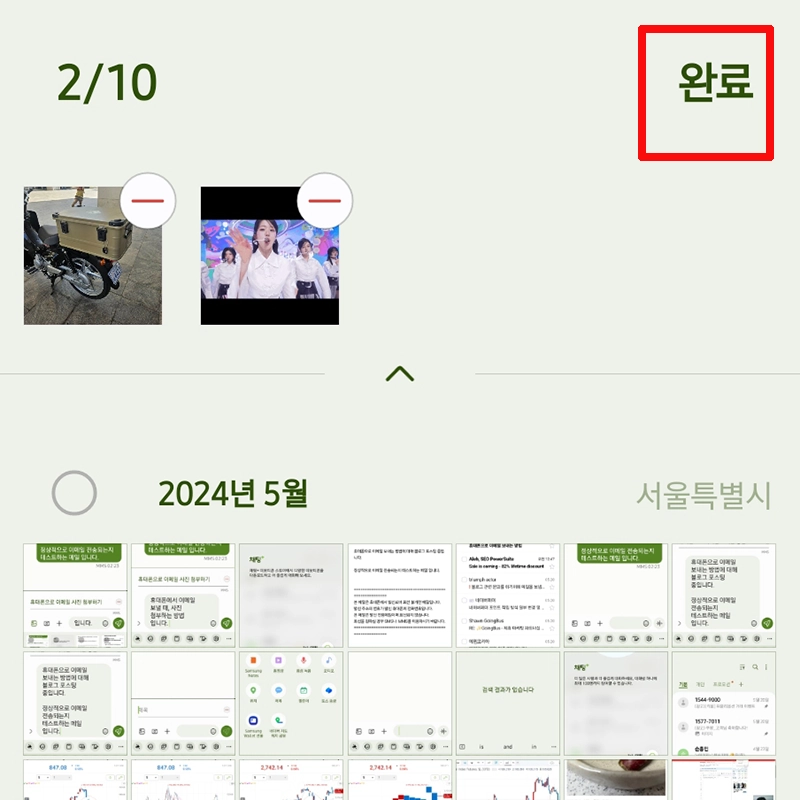
6. 선택 후 완료 버튼 누르면 상단 이미지와 같이 사진 첨부됩니다.
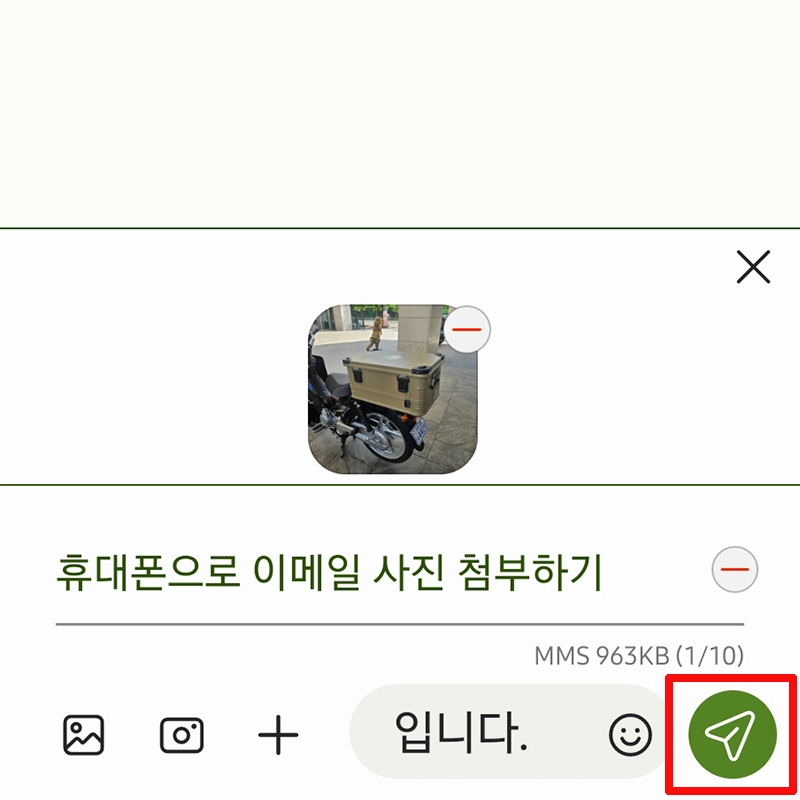
7. 메시지 전송 버튼 클릭해 보냅니다.
사진과 함께 휴대폰 문자메시지로 이메일 전송했습니다.
간편하게 휴대폰으로 이메일 전송
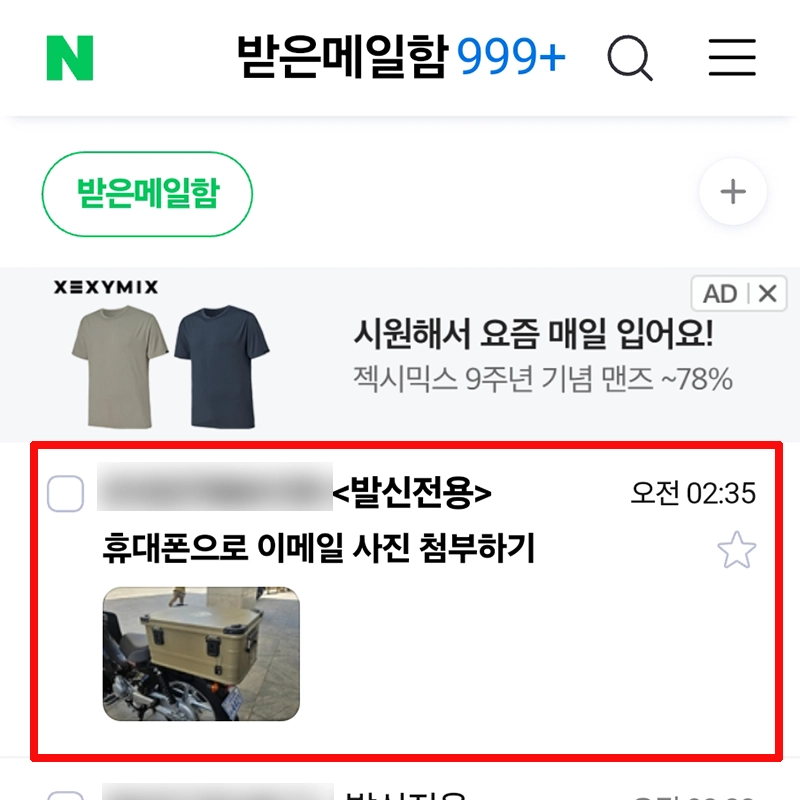
이메일 비밀번호 잊어버리고 로그인하지 못해, 휴대폰으로 메일 전송을 못했다면 알려드린 방법으로 간편하게 메일 보낼 수 있습니다.
상대방의 메일 주소만 알고 있다면 어렵지 않게 휴대폰으로 이메일 전송 가능합니다.
만약 상대가 이메일 받지 못했다면, 스팸 메일함 확인 요청 및 지메일의 경우 내용 확인은 텍스트 파일 다운로드 후 가능하니 참고해 주시기 바랍니다.
'IT모바일 리뷰' 카테고리의 다른 글
| 다이소 재고조회 방법 매장 상품 찾기 (1) | 2024.05.26 |
|---|---|
| 카카오페이 앱 결제 혜택 33,000원 받기 (1) | 2024.05.24 |
| 윈도우11 작업표시줄 위치 왼쪽으로 설정 (0) | 2024.05.19 |
| 넷플릭스 계정 잠금 설정 공유 안전하게 (0) | 2024.05.19 |
| 갤럭시 스크린샷 삭제 설정 버튼 추가 (0) | 2024.05.18 |



